 九年义务教育小学信息技术第二册下教案.docx
九年义务教育小学信息技术第二册下教案.docx
- 文档编号:28520591
- 上传时间:2023-07-18
- 格式:DOCX
- 页数:32
- 大小:33.12KB
九年义务教育小学信息技术第二册下教案.docx
《九年义务教育小学信息技术第二册下教案.docx》由会员分享,可在线阅读,更多相关《九年义务教育小学信息技术第二册下教案.docx(32页珍藏版)》请在冰豆网上搜索。
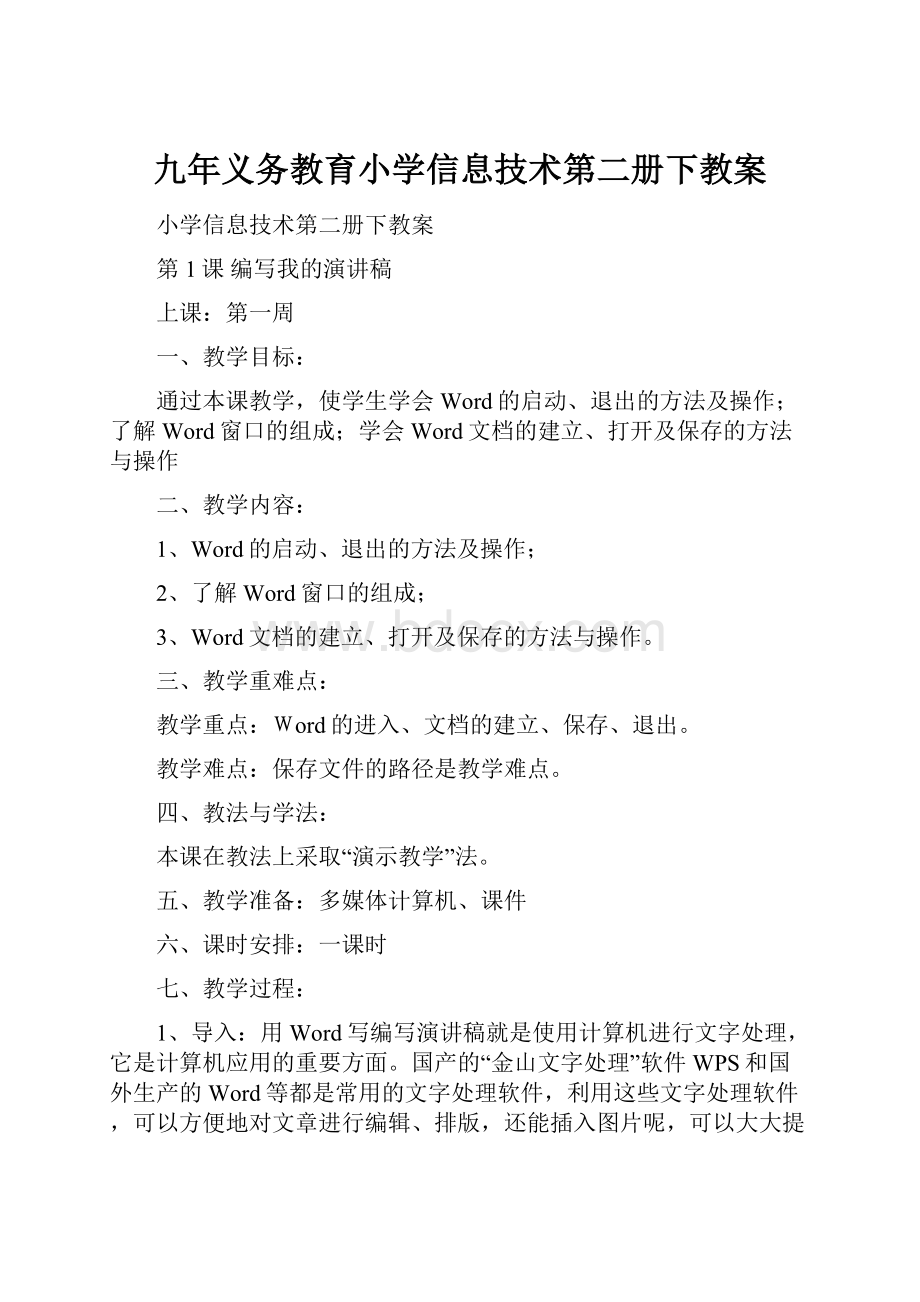
九年义务教育小学信息技术第二册下教案
小学信息技术第二册下教案
第1课编写我的演讲稿
上课:
第一周
一、教学目标:
通过本课教学,使学生学会Word的启动、退出的方法及操作;了解Word窗口的组成;学会Word文档的建立、打开及保存的方法与操作
二、教学内容:
1、Word的启动、退出的方法及操作;
2、了解Word窗口的组成;
3、Word文档的建立、打开及保存的方法与操作。
三、教学重难点:
教学重点:
Word的进入、文档的建立、保存、退出。
教学难点:
保存文件的路径是教学难点。
四、教法与学法:
本课在教法上采取“演示教学”法。
五、教学准备:
多媒体计算机、课件
六、课时安排:
一课时
七、教学过程:
1、导入:
用Word写编写演讲稿就是使用计算机进行文字处理,它是计算机应用的重要方面。
国产的“金山文字处理”软件WPS和国外生产的Word等都是常用的文字处理软件,利用这些文字处理软件,可以方便地对文章进行编辑、排版,还能插入图片呢,可以大大提高我们处理文字的工作效率。
我们以Word为例,学习利用计算机进行文字处理的基本操作。
2、学习新知:
1)出示一篇利用Word制作的作品,简介Word的基本功能。
创设情境,激发学生学习的兴趣。
2)教师指导下的操作:
启动Word的操作方法,认识Word窗口组成。
学生操作练习:
输入文字,并自己为文件命名,保存文件。
保存的文件夹可以由学生自己建立,并为文件夹命名。
这一环节要加强辅导操作能力不高的学生完成文字的输入。
3)小组交流:
在操作过程中遇到问题及时讨论。
3、反馈及小结:
在操作时,同学们找到了用哪些方法进入Word,用哪些方法可以退出Word等。
八、教学反思:
本课在教法上采取“演示教学”法。
本课的主要内容都是通过操作进行的,所以在教学中让学生独立操作,在操作的实践中,使学生认识Word窗口,掌握各种操作的方法。
第2课《充实完善演讲稿》
上课:
第2周
一、教材分析
《充实完善演讲稿》是山东省小学信息技术教材(泰山出版社第二册下)第一单元第二课教学内容,是文字编辑的最基本的操作。
是在学生已掌握了最基本的编辑操作如移动光标位置、插入字符等操作的基础上进行教学的。
二、教学目标
使学生掌握在Word中打开已经保存的文件的操作步骤;文字块的选取编辑;在不同文档之间,整块地复制文字,查找、替换,字数统计及换名保存文档的操作方法。
三、教学重、难点
文字块的选取、查找、替换的操作方法是本课的教学重点;剪切、复制、粘帖是本课的教学难点。
四、教学准备
作品及规范的文档范例。
五、课时安排:
1课时。
六、教学过程
(一)导入:
(出示两篇范例)怎样才能用最快的速度把演讲提纲变为完整的演讲稿?
(板书:
充实完善我的演讲稿-----操作文字块)。
(二)学习新知
1、打开已有的文档。
通过工具栏中的“打开”按钮,打开“演讲提纲”,再用同样的方法打开“演讲稿”。
怎样来补充“演讲提纲”的具体内容呢?
2、编辑整块字。
如果需要对文章中的多个字、一句话、一段内容或者整篇章进行移动、删除、复制等操作,要先选定目标。
被选定的文字会反相显示,形成一个黑色的块,通常叫它“文字块”。
具体操作方法:
(1)按住鼠标左键拖动,选定要复制的文字;
(2)单击工具栏中的“复制”按钮;(3)单击需要插入文字的位置;(4)单击工具栏中“粘贴”按钮。
师演示,学生练习操作文字块的方法,鼓励学生大胆尝试,并在操作过程中有新的发现。
3、查找、替换文字。
在Word中查找某个文字,或者替换某些文字,怎样才能做到不遗漏呢?
用查找、替换命令就可以轻松、准确地完成任务。
学生练习,指生演示,师总结操作步骤。
单击菜单栏(编辑)---替换---输入要查找的文字---输入要替换的文字---选择要替换的命令就可以了。
4、字数统计。
我们在写作文时,教师对字数要有一些要求,用稿纸编写可一目了然,但在Word中怎么样才能快速获得文章的字数?
师演示,生总结。
单击菜单栏(工具)---字数统计---显示结果。
练习,选定目标文字时,显示结果会是什么样呢?
5、换名保存文档。
文档修改好了,如果要将新、旧文档都保存下来,怎么办?
下面,请同学们把自己修改后的“演讲稿”换名“我的演讲稿”保存在自己的“练习”文件夹中。
生练习,师总结操作步骤:
单击菜单栏(文件)---另存为---选择保存位置---输入文件名---保存。
6、巩固练习。
(1)从网上查找古诗《望岳》,复制到新建的Word文档中,以“望岳”为文件名保存在自己的“练习”文件夹中。
(2)从网上复制下来的文字,通常含有许多空行,尝试用“替换”命令快速删除空行。
7、归纳总结,完成评价。
小组交流,互评互助;填写评价表;教师点评,归纳总结;
8、小结:
通过本课学习,我们掌握了在Word中打开已经保存的文件的操作步骤及文字块的选取编辑;在不同文档之间,整块地复制文字,查找、替换,字数统计及换名保存文档的操作方法。
9、板书设计:
充实完善演讲稿
(1)打开已有的文档;
(2)编辑整块文字;
(3)查找、替换文字;
(4)字数统计;
(5)换名保存文档。
七、教学反思:
本课教学,我采用了较为传统的教学方法,通过演示、动手操作等,讲练结合,精讲多练,使学生直观地掌握了本课的教学内容。
利用“任务驱动”培养学生自主学习、大胆尝试的能力,鼓励学生创新,达到了教学效果。
第3课修饰我的演讲稿
一、导入:
今天我们就来一起来探索第3课《修饰我的演讲稿》-------设置字号、字体和颜色的秘密。
二、探索新知:
1、小组合作、自主探究:
常言说:
三个臭皮匠,能抵过一个诸葛亮,现在,咱们一个小组有4个人,一起来探索文字的字号、字体和颜色变化的秘密,有信心吗?
好,新学期,我们五一班进行了班委改选,班上很多同学对班长、副班长、等职位进行了竞选演讲。
下面是我们的班长的竞选演讲稿,打开《竞选演讲稿》一文,当时我们投了他神圣的一票,他确实是我们的好班长,今天我们再帮他把这份演讲稿打扮得更漂亮,使标题更突出、醒目,正文内容更清晰、更突出主要内容。
(1)将标题“竞选演讲稿”的字号设置为48号,再试一试其它字号,你发现字号的大小有什么规律?
(2)将标题“竞选演讲稿”的字体设置为“黑体”,你再试试其它几种“字体”,各有什么不同特点?
(3)将标题“竞选演讲稿”的颜色设置为“大红色”,你知道关于颜色的一些知识吗?
(4)修饰演讲稿的正文文字的字号、字体和颜色,使全文内容更清晰、更突出主要信息。
比一比,看哪个小组最先探索到“文字变化”的秘密。
遇到问题,可以看课本14页第3课,也可小组内同学互相商量,当然,老师也可以帮助你。
2、全班交流、总结反馈:
我看各个小组发现了“文字变化”的很多小秘密,下面每个小组选一名代表向大家说一说你们小组的发现了什么秘密。
(学生上台介绍自己的发现,并且演示操作过程。
教师及时鼓励)
做第一题的小组有哪些,站起来,你们小组先来说一说,其它的小组好好听听做好补充的准备。
其它同学认真听听他们发现的秘密。
(你认真听别人的,尊重,人家会更尊重你。
)好,开始。
你做的真好,你们几个小组是这样做的吗?
你们发现字号排列有什么规律了吗?
你们小组来试一试,汉字的排列规律是:
从大到小,阿拉伯数字的排列是从小到大。
还能再大吗?
试一试,以后我们再做其它操作要大胆试,不要受他们的框框限制。
这个题还有什么问题吗?
第2题有哪几个小组,站起来,你来试一试好吗,第一步第二步。
你你们试试其它的字体了吗?
有什么不同特点?
有的黑粗,比较庄重、严肃,在一些大的会议用的横幅上的字体,有没有行楷之类,像行云流水,这此字体非常生动活泼,但不适合庄重的场合。
也就是用什么字体是要分场合的。
第3题有哪几个小组,站起来,你来试一试,第一步,第二步。
你们还知道颜色的哪些知道呢?
红色,代表热情,高兴,我们去参加亲戚的婚礼,带什么,红的,象再过几天我们就要去给烈士们扫墓了,我们一般带着什么,白花,挽联什么颜色的,什么字,字体。
人家的不太光荣的事,你给人家写的字号大大的,怎么,成心的臭卖人家,人家不高兴。
所以不同的场合上要注意字体、字号和颜色的恰当运用,使人们间的关系更加友好,否则,会闹出笑话,甚至酿成悲剧。
人家大过年的,你送一幅对联去,这肯定打起来。
所以恰当运用非常重要。
3、教师小结:
刚才这几个组的同学合作起来,真能抵过一个孙悟空了,大家想一想,设置文字的字体、字号、颜色的基本步骤:
①选中文字;②单击字体、字号、颜色选框后的小三角,从里面选取需要的选项。
或者单击格式字体在字体对话框中对字体、字形、字号、颜色、效果等进行设置。
4、应用拓展:
同学们,下面我们看练一练,你们再把其它的两个题再做一做,做一下最后一个题(老师读一读最后一题)。
在此过程中,教师巡回指导,及时解决学生练习中遇到的问题。
看来大家都掌握了文字变化的秘密,也象孙悟空一样能使“文字”千变万化了,但能不能灵活运用了呢?
打开课文《第一朵杏花》,从中选取你最喜欢的一段,施展你的“文字变化”本领,修饰一下,把你的真挚感情,表达出来,然后再说给大家听一听。
好不好,看谁变得又快又好。
5、作品展示:
谁想给同学们展示一下你的作品。
(学生展示作品。
)
学生评价:
你能说一说你这样变的原因吗?
你觉得他这样变化怎么样,变化后效果怎样,能具体说说吗?
注意:
颜色变化首先让人看清楚,并且不能太杂乱,让人眼花缭乱,不舒服。
搭配要和谐,互相对比,互相映衬。
达到更好的效果。
通过刚才的修饰变化,我们对本课有了深一层的理解。
三、畅谈收获:
经过这节课的学习,你有哪些收获?
学会了改变文字的字体、字号、颜色;学会了根据不同的场合用合适的字体和颜色;
我知道大家的收获还有很多,相信只要充分发挥今天这种善于发现、积极探索、相互合作的学习精神我们不但使文字变得更漂亮,而且把我们的生活装扮的更加美好。
教学反思:
第4课制作作息时间表
教学内容:
作息时间表制作
教学目标:
1、知识目标:
了解什么是作息时间表、作息时间表的作用及用途。
会使用制表工具。
2、能力目标:
学会使用多种方法绘制表格。
培养信息搜集、处理的素养与能力。
3、情感目标:
培养学生使用计算机良好的行为习惯。
培养学生学会合理的安排时间。
教学过程:
一、引入
前几天老师要求去收集和了解什么是作息时间表的信息你们都准备了吗?
1、师:
通过资料的查找你们知道什么是作息时间表吗?
作息时间表一般在什么地方使用?
学生回答(头脑风暴)
2、你们都收集了哪些作息时间表?
能否上来交流
3、有没有收集我们学校的作息时间表?
哪位同学来交流?
过渡:
看来同学们通过两年的学习对我们学校的生活情况还是比较熟悉的,都能适应我们学校的学习生活,我们制作一张学校的作息时间表好吗?
二、新授
1、讲解作息时间表的一些要素
标题、时间、内容(可以加入课程表)、一些重要的时间段:
上学、放学等等
2、制作的要求
可以使用的软件:
WordExcel
可以使用表格的形式
确定你的表格所要用的行和列
重要的内容可以标注出来
3、表格的制作:
制作的表格有哪些形式
如何合并单元格
文字输入中的要求(课程的内容可以简化输入、动脑筋能否用其他的方式代替)
三、认领任务
分小组认领一年级各班的课程表
四、学生制作
学生制作一年级各班作息时间表
(可以独立完成、也可合作完成)
五、作品交流评价
组内同学根据评价单互评
推荐组内有特色的作品进行展示(集体评)
学生评价提出问题:
优点、不足之处
展示评价(教师评价、学生)
六、拓展
将此份作息时间表进行美化。
教学反思:
第5课我的课表我来做
一、教学内容
本课的主要教学内容是表格行、列、斜线的插入,设置表格边框的样式以及设置表格底纹的操作。
二、教学目标
1.认知目标:
学会简单的对表格进行修饰的方法。
2.技能目标:
(1)掌握表格修饰的几种操作方法;
(2)能够用表格自动套用格式制作表格;(3)能够灵活地对几种操作方法进行综合运用。
3.情感目标:
(1)通过师生协作和学生互相配合,培养学生合作团结的精神;
(2)培养学生热爱美的情感,激发学生表现美的欲望,使学生的审美能力得到提高。
三、教学对象的分析
学生已经学过如何制作一个简单的表格,这为学生进一步对表格的修饰作好了充分准备,在此之前学生也学会如何在Word文档中输入及修饰文字的方法,同样也为修饰表格中的文字做好了准备。
学生学习过如何在Word中给文字加边框的操作,这些都为今天的表格修饰做好了准备。
基于以上学生情况的分析,笔者对教学过程大胆采用让学生为主体,教师为主导为教学思路进行设计。
四、媒体的选择
本课中笔者利用视频展示台展示学生带来的各式各样的课程表,同时也用简单的幻灯片制作一些简单的页面,以此来出示本课的教学目标以及学习任务,以便学生有目标的去学习和练习。
五、教学过程
1.学生讨论──导出教学目标
师:
(利用视频展示台)请同学们将你们带来的课程表送给老师,说说谁的课程表最漂亮。
漂亮在什么地方?
(学生讨论)有的说某个同学课程表中的文字好看,也有的说某个同学的表格边框线漂亮,还有的说某个同学的表格底色好看,若是换成图片就更好看了等等。
师:
刚才同学们都说出某个表格的某一点好看,没有完全是自己认为最漂亮的一个,那么,今天,就让我们用计算机做出一个自己认为最漂亮一个表格好吗?
生:
好!
师:
再请同学们讨论一下,要想让表格最漂亮到底要对表格做那些修饰呢?
(学生讨论)有的说要对文字,也有的说要对边框线,还有的说要对表格的底纹加以修饰。
师:
(小结)
(1)怎样给表格中输入文字;
(2)如何修饰表格内的文字;(3)如何修饰表格的边框线的样式。
2.利用旧知──完成文字修饰
师:
出示学习任务:
首先输入标题“课程表”,然后将标题设为黑体一号;表格内的文字先输入然后修饰为加粗、四号楷体、绿色。
生:
学生自主探究练习。
(学生在以前Word文字修饰时已掌握了基本操作方法。
)
师:
进行个别学生指导。
3.前后知识联系──完成表格边框和底纹设置
师:
刚才同学们对表格中的文字修饰了一下,现在请同学们回忆一下,在WORD中如何对文字设置底纹和边框的?
生:
(口答)可以利用格式菜单中的“边框和底纹”命令。
师:
对,今天的表格也要设置边框和底纹,又该怎么办呢?
师:
请同学们分成四大组进行讨论,然后按照自己的设想进行操作。
并完成如下任务:
(1)表格的边框线的样式为:
内框线为单实线、0.5磅、蓝色,外框线为三维效果、1.5磅黑色;
(2)表格的底纹为浅青绿色。
生:
以小组的形式加以讨论,然后操作。
师:
请有代表性的小组进行示范小结。
(其中也有采用“表格和边框”工具栏进行操作)
4.知识拓展──尽显学生风采
师:
刚才都是我们手工对表格的修饰,有没有一种更快捷的办法让电脑自动对表格修饰呢?
生:
(学生陷入深思之中)
师:
请同学们仔细观察一下表格菜单中还有什么命令?
(教师适时的加以提醒)
生:
(此时多数都积极动手操作实践了)
师:
那就请同学们各显神通吧!
看谁做得又快又好!
师:
(结合学生操作和讲解情况加以总结)
(解析:
利用知识拓展形式来补充课堂知识,让那些学有余力的学生表现得更出色,同时,也更加激励全班学生向更高层次发展,提高学生对信息技术的兴趣。
也要充分注重学生的个体差异性。
)
5.放开手脚──充分彰显学生个性
师:
刚才同学们都掌握了对表格的基本修饰方法了,现在老师这还有一个很粗糙的表格想请同学们把它修饰的更漂亮些,好吗?
生:
好!
师:
那就请各位同学大显身手吧,看看谁的表格最漂亮!
生:
积极主动地进行练习
师:
注意对个别学生进行相关指导。
(解析:
通过让学生帮老师解决问题的形式,将问题抛给学生,学生的积极性更高,同时也采用竞赛的形式,比一比谁的最漂亮,这就更好的提高了学生的兴趣。
更重要的是能够让学生充分展现个性,放开学生的手脚,让学生大胆发挥想象,尊重了学生的个性发展,大大提高了学生的自主创新能力。
)
7.本课总结
师:
(结合某个同学的作品进行总结)这节课我们学习了对表格的一些简单修饰,同学们表现得都很好,希望同学们能将此运用到今后的学习生活中去。
六、评析
首先,在这节课的教学中,采用了任务驱动的教学方法,注重学生的自主探究、团结协作的学习,这种教学方法既培养了学生自主学习的能力,也更好地提高了学生协作进取的能力,使学生成为真正的学习主体。
其次,在教学评价上,也让学生进行了自评、互评,提高了学生自我评价的能力,同时也培养了学生良好的学习习惯。
最后,教师从原来的知识的传授者转变为教学的组织者、管理者,教师的主导地位得以充分的体现。
教学反思:
第6课我的佳作我发表
一、教学目标:
知识与技能目标:
通过本课学习让学生学会页面设置及打印预览。
学会打印前的有关设置(如,打印份数等),会利用默认方式打印文章。
了解打印机的使用方法。
过程与方法目标:
1、能根据个人需要对页面进行简单的设置,并通过“打印预览”命令,观察文章的整体效果。
2、能对打印机进行正确的设置,将文章打印到纸上。
情感与价值观目标:
培养学生在编辑制作之前对页面进行设置及对版面进行设置的良好习惯
3、教学重、难点:
页面设置是本课的教学重点。
对打印机的设置是难点。
二、教学与学法指导:
(重难点突破措施)
信息技术的学科特点是操作性强,以技术解决问题。
让学生提出问题,带着问题去学习,去解决发现的问题。
让学生能利用操作技能解决实际问题。
教学中主要贯穿“面向应用”,实践为主,精讲多练的思想。
以自主探究—尝试操作—合作交流――形成技能贯穿整节课,辅之以演示法、迁移法、自主探究法,以期达到教学效果的最优化。
三、媒体设计:
硬件准备:
电子教室、投影
软件准备:
教师用:
打印好的几篇文章。
学生用:
桌面上的素材文件夹[母亲节的由来、给妈妈的一封信等文档]
四、教学过程:
本节课的知识点一共是四个为页面设置、打印预览、设置打印范围和打印份数及打印,我主要从以下六个环节达成本课教学目标。
(一)、创设,,情境,激情导入
本课采用两个任务贯穿整个教学,第一个任务提出是以聊天提问的方式,问学生是否知道母亲节,然后让学生自己打开母亲节由来文章,学生很感兴趣的前提下,再让学生观看部分学生的作品打印稿,找出其中的问题,引出如何解决这些问题来导入新课--在打印之前还需要做好准备工作。
(设计意图:
通过出示作品打印稿,让学生自己找出问题,带着问题去学习,培养了学生运用信息技术解决实际问题的能力)
(二)、自主探索、获取新知:
第一个知识点:
页面设置,主要是通过以下环节来完成:
1、提出任务、学生合作探索:
小组探究如何使版面美观大方,打开桌面上的《母亲节由来》文章,完成如下设置:
设置16开纸,页边距上、下、左、右分别为2厘米
在这个过程中老师要做好巡视,发现问题及时解决。
(设计意图:
让学生在发现问题后,提供给学生思考问题,解决问题的空间。
学生的操作水平不一,这个环节的设置可提供给操作能力强的同学有展示自己的机会,给其他学生自主探索的空间,同时增强了学生的合作意识。
)
2、学生先示范性操作:
(或者是教师示范操作)
示范操作如何设置页面,不管是学生操作还是教师示范操作都应归纳出如何为页面设置边距(文件——页面设置——纸型——页边距——确定)。
(设计意图:
本环节是解决重点知识的重要环节,教师灵活处理,重点归纳、强调操作步骤。
)
3、学生反馈操作:
学生反馈操作,可以给操作一般的学生机会,给他激励。
4、知识点的小结:
给学生提出本知识点疑问的时间,如果学生有疑问可马上解答。
如果没有,老师要提出问题与学生讨论,把讨论的问题嵌套在第二个
第二个知识点:
打印预览。
完成上面的设置是否能满足要求呢?
我们应该怎样知道它这样设置就可以了呢?
学生找出答案,可以通过打印预览观看一下,然后给出一篇页边距设置不当的文档,让学生去修改页边距设置并进行预览得到自己满意的效果。
(注意:
)
然后找学生演示操作,教师要强调在这个过程中可通过"工具栏"上的"关闭按钮"来返回编辑页面,如果不满意可以继续修改,直到满意。
通过讨论,完成对第一,第二知识点的归纳,完成知识的构建。
同时引出有时打印的文件需要多份或者是其中几页也就是第三个知识点的认识。
(设计意图:
本环节旨在强调使用打印预览时应注意的几个问题,解决问题的同时运用知识的迁移的方法完成第二个知识点的学习。
同时牵引出学生对第三个知识点的认识。
)
第三个知识点:
设置打印范围和打印分数,打印
有时打印的文件需要多份,为了避免麻烦可以进行打印份数设置。
给出一封一年级的小朋友写给妈妈的一封信(其页面设置有些不妥),让学生帮这位小朋友把送给妈妈的母亲节的礼物--一封信设置出比较美观的格式。
(设计意图:
重视学生的自主操作,出现共性问题可以一起研究解决)
(三)、自我评价,体验成功:
学生填写自我评价的表格:
内容是“行为养成;页面设置及打印;你的课堂表现;帮助同学”四个内容,让学生按等级添加,分学生的自我评价和小组评价。
(设计意图:
课堂需要评价,对于学生的表现,老师可以了随堂评价,但学生更需自我展示,自我评价,认识自已的不足,自我激励)
(四)、课堂总结,拓展延伸:
找学生说说在打印前都需要做哪些准备工作也就是这节课都学到了什么,并让这位同学到讲台上演示一遍,以此作为本节课的总结。
最后,让学生在课后自己写封信或设计一张贺卡,加上自己最喜欢的页面设置,打印出来作为送给自己妈妈的母亲节礼物,以表达自己对妈妈的爱。
五、教学反思:
第七课综合实践
一、教学内容
山东省义务教育教材《信息技术》第7课
二、教学目标:
通过本节课的综合练习,使学生能巩固这一单元的基本知识,熟练掌握本单元的基本操作。
三、教学方法:
任务驱动法
四、教学过程:
(一)、导入
1、欣赏学生胸卡。
2、学生胸卡的要素。
(二)学生制作自己的胸卡
1、学生设计胸卡的的草图
2、学生用word制作自己的胸卡。
学生上机操作
3、保存
将自己的作品分别以“胸卡(XXX)”为文件名保存在自己的文件夹中。
(三)作品交流
1、欣赏同学制作的胸卡
2、交流制作胸卡的经验与体会。
五、教学反思:
第8课文章标题更醒目
一、教学内容
山东省义务教育教材《信息技术》第8课
二、教学目标设计
1.认知目标:
掌握在WORD中插入艺术字和编辑艺术字的方法。
2.技能目标:
学会插入艺术字的基本方法,能够对艺术字进行简单的编辑。
3.情感目标:
在学习探究活动中培养学生勇于解决问题的精神;通过制作幻灯片培养学生良好的审美情趣及创新意识,体验将学到、掌握的知识与技能进行实际应用的乐趣。
三、教学重、难点:
重点:
掌握建立和编辑艺术字的方法。
难点:
使用艺术字工具栏编辑艺术字。
四、教学方法:
演示法 合作探究法练习法
五、教学过程:
(一)激趣导入
1.教师展示写有艺术字的幻灯片,激发学生的学习兴趣。
2.揭示课题,介绍艺术字的特性和作用。
3.出示学习任务,并让学生欣赏美丽的艺术字,激发学习兴趣。
(二)探索新知
(教师活动)
一、学习插入艺术字。
1.教师讲解并演示建立艺术字。
教师演示时注意强调学生演示中出现的问题,如:
改变字体、字号,使用加粗工具、倾斜工具等。
2.教师指导学生练习:
建立艺术字。
二、改变艺术字的大小和位置。
1、教师介绍艺术字工具栏的作用,指导学生找出控制点,用鼠标点击
2、拖动改变艺术字的大小和位置。
三、设置艺术字的阴影效果
1、利用“绘图”工具栏中的“阴影”按钮
- 配套讲稿:
如PPT文件的首页显示word图标,表示该PPT已包含配套word讲稿。双击word图标可打开word文档。
- 特殊限制:
部分文档作品中含有的国旗、国徽等图片,仅作为作品整体效果示例展示,禁止商用。设计者仅对作品中独创性部分享有著作权。
- 关 键 词:
- 九年义务教育 小学 信息技术 第二 教案
 冰豆网所有资源均是用户自行上传分享,仅供网友学习交流,未经上传用户书面授权,请勿作他用。
冰豆网所有资源均是用户自行上传分享,仅供网友学习交流,未经上传用户书面授权,请勿作他用。


 #2机组现场施工用电布置措施.docx
#2机组现场施工用电布置措施.docx
